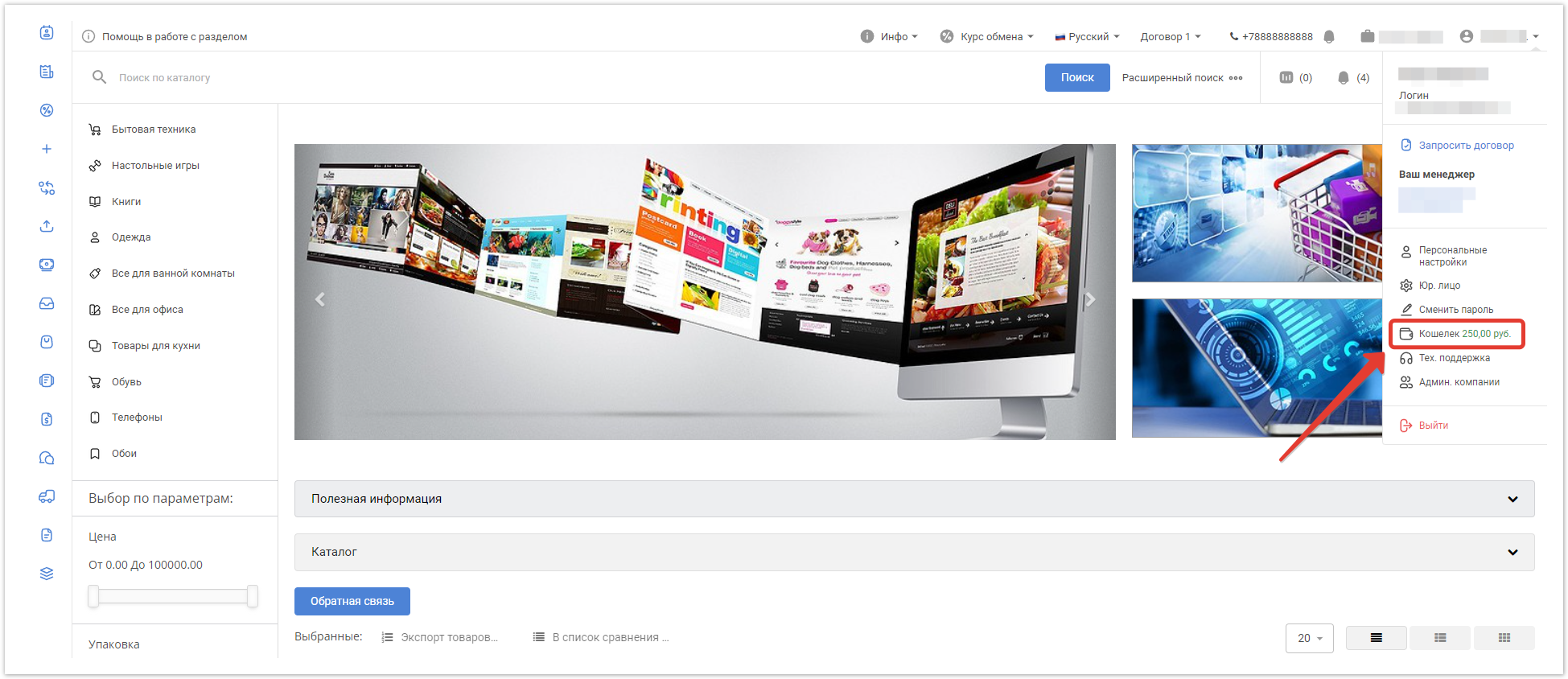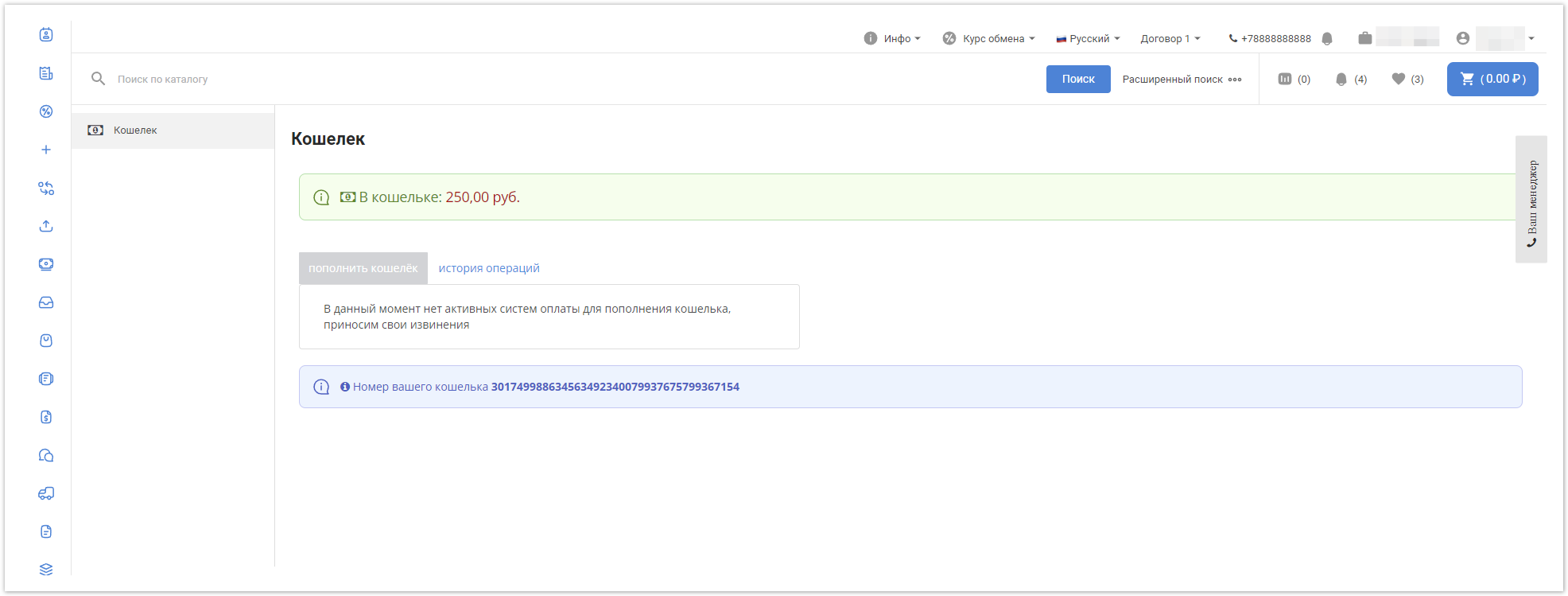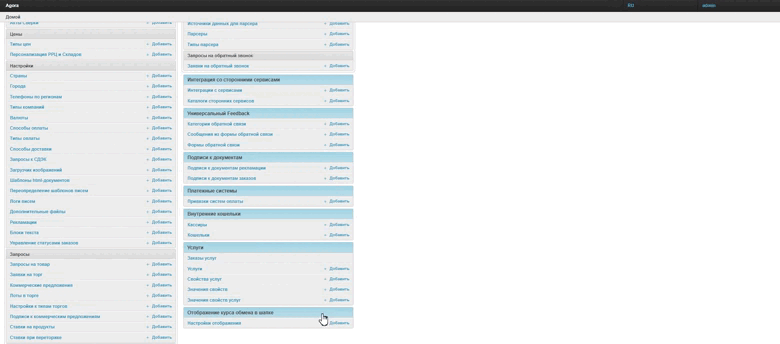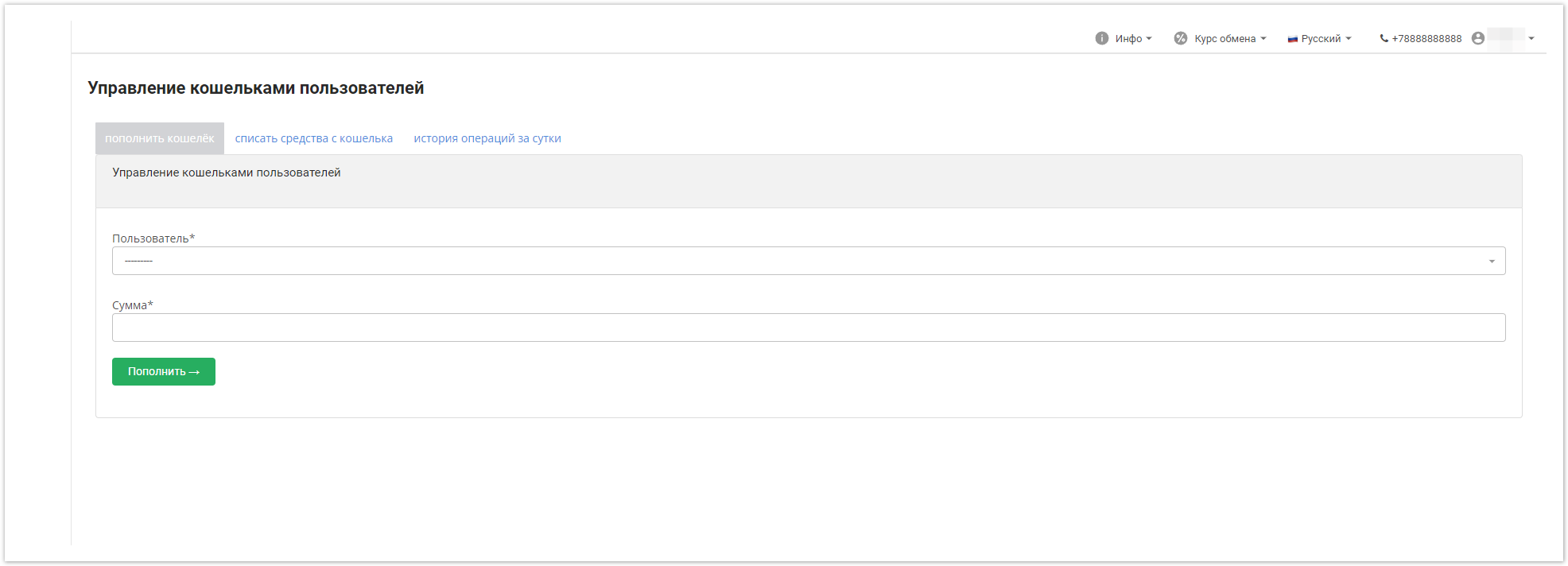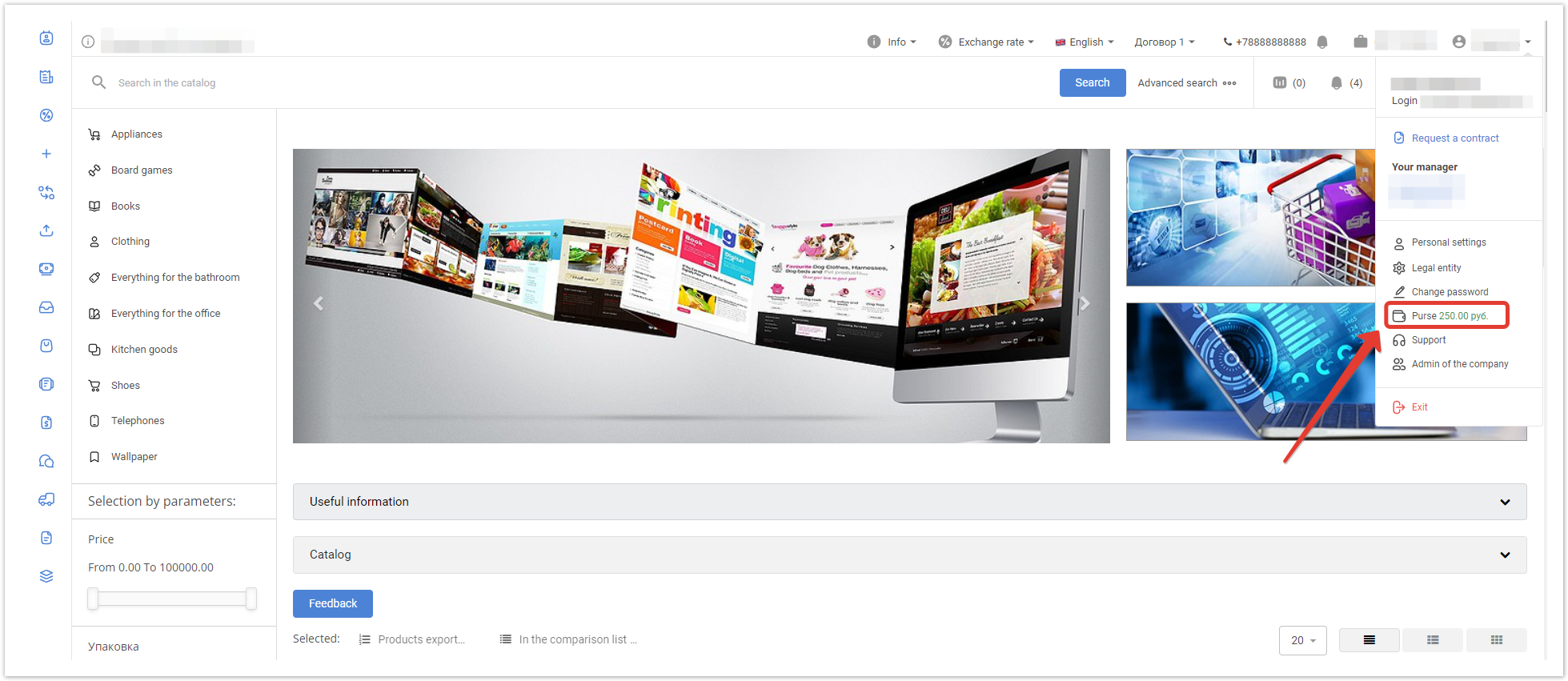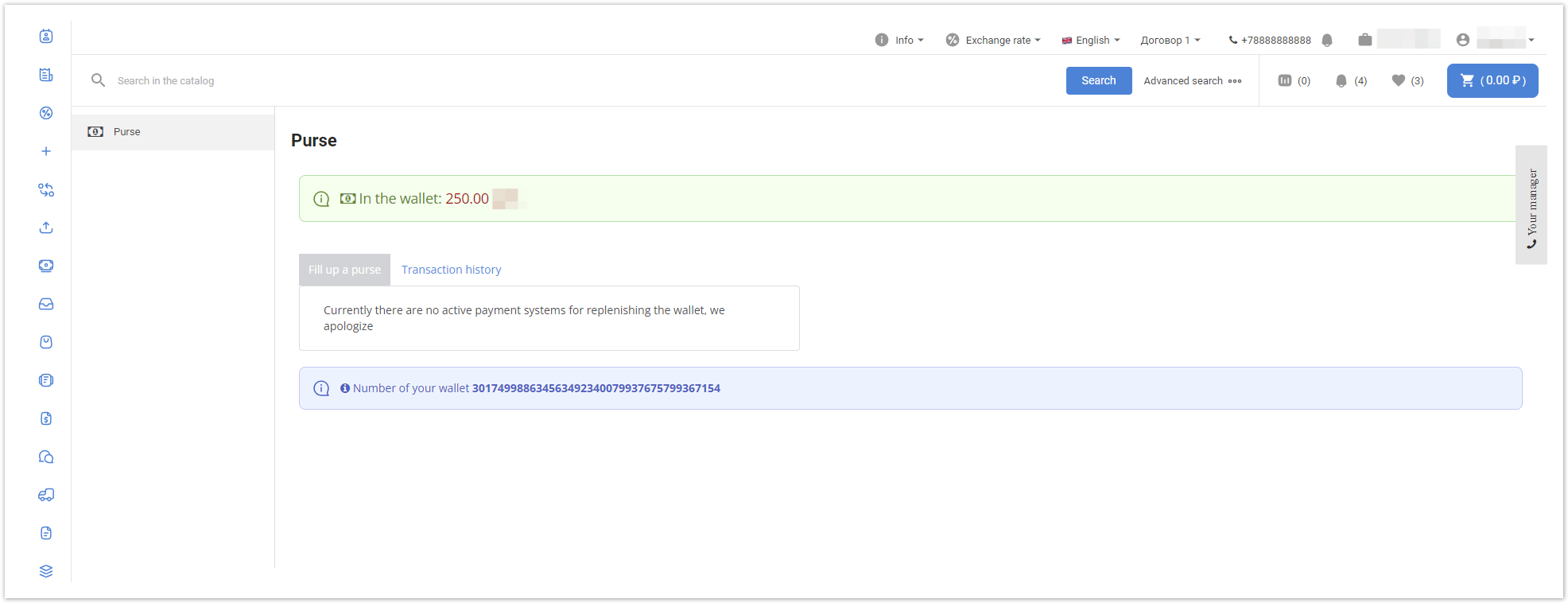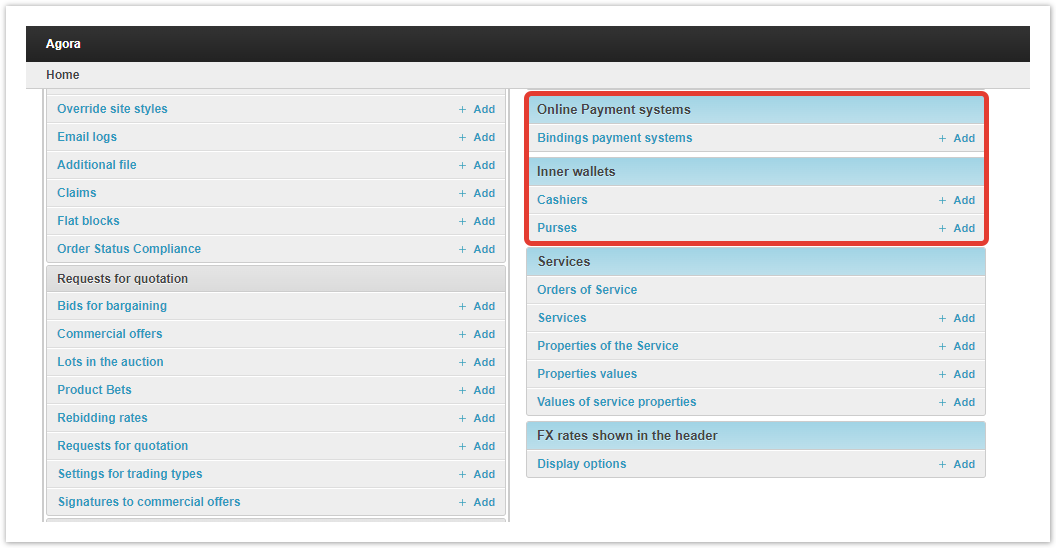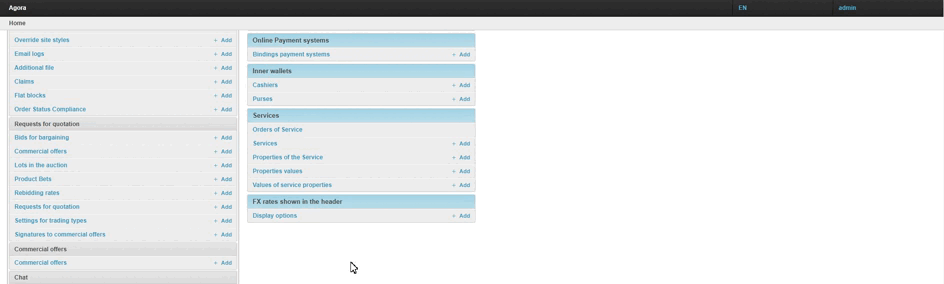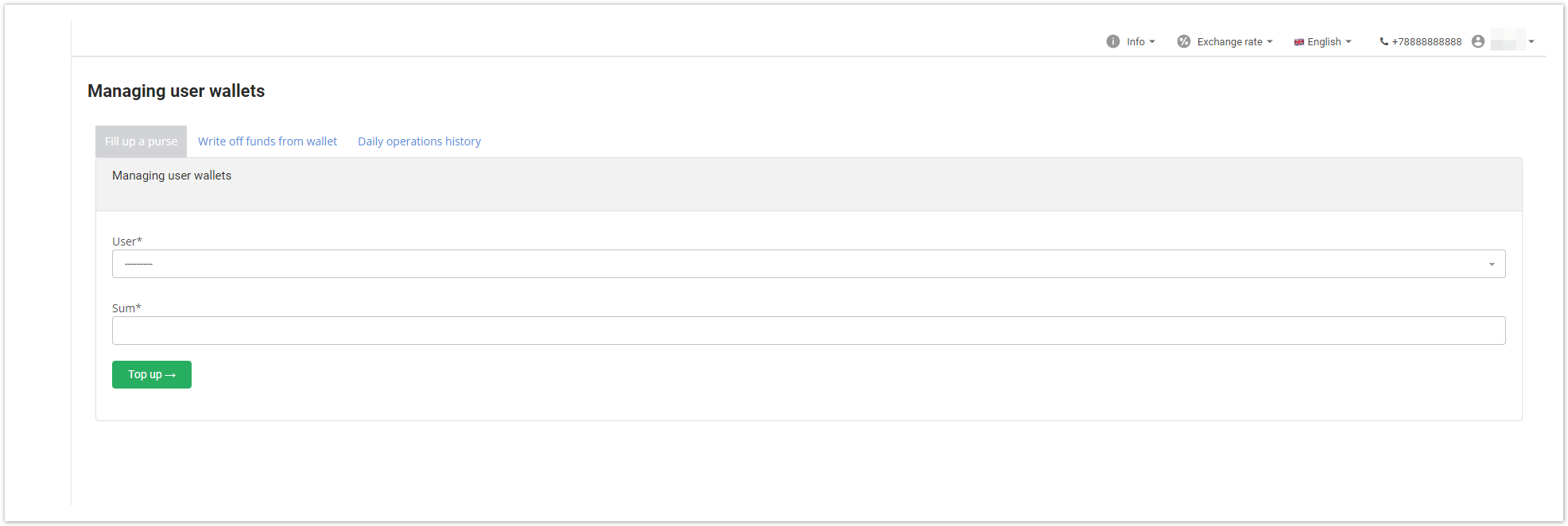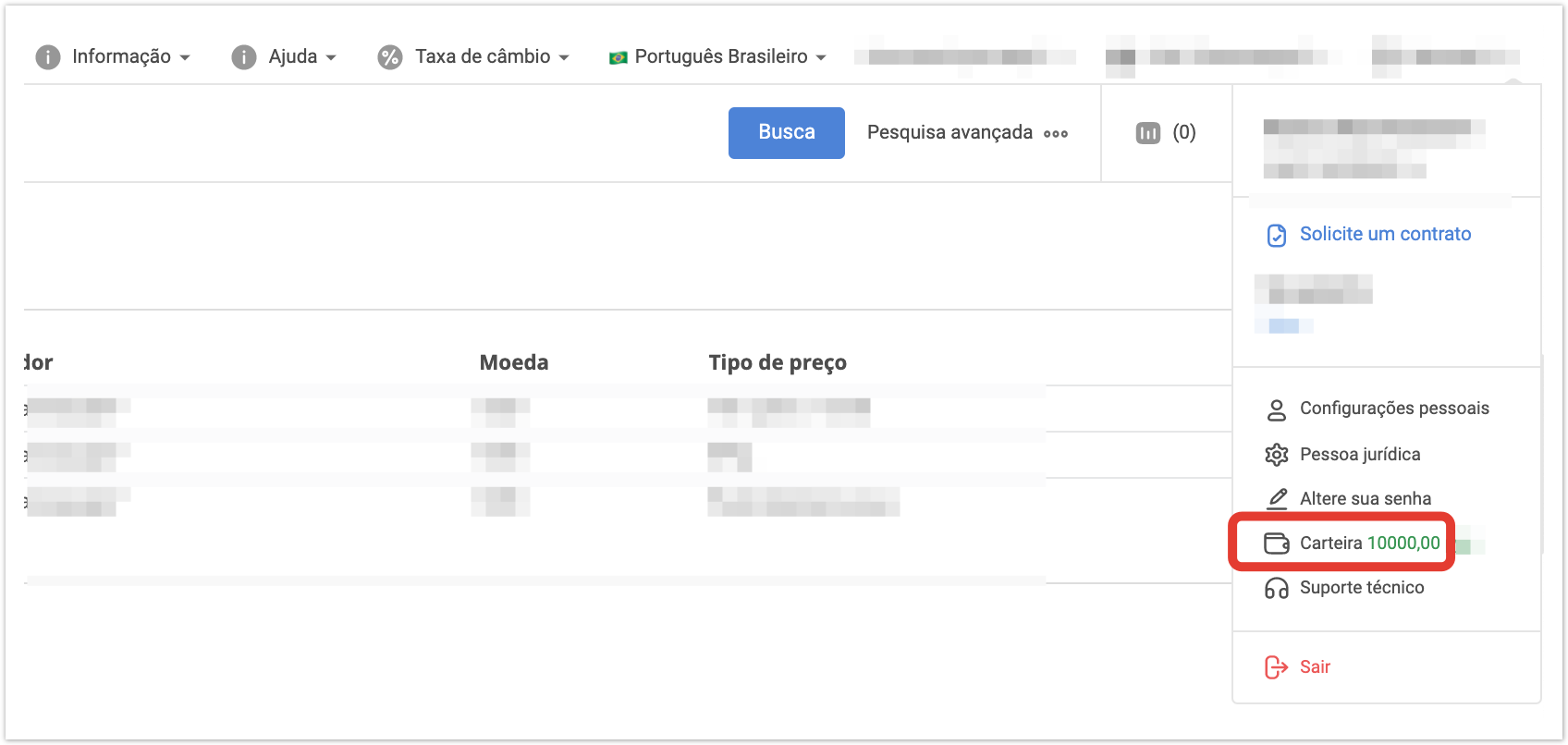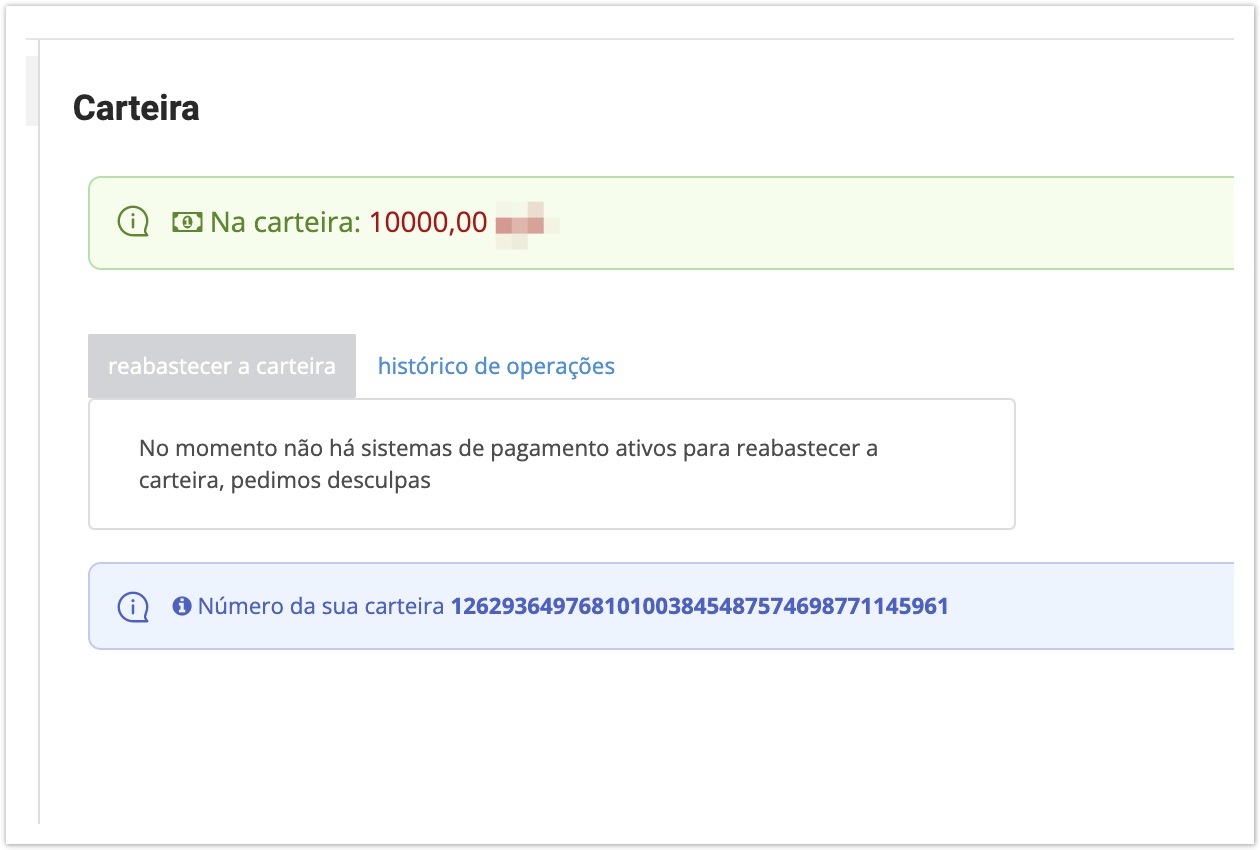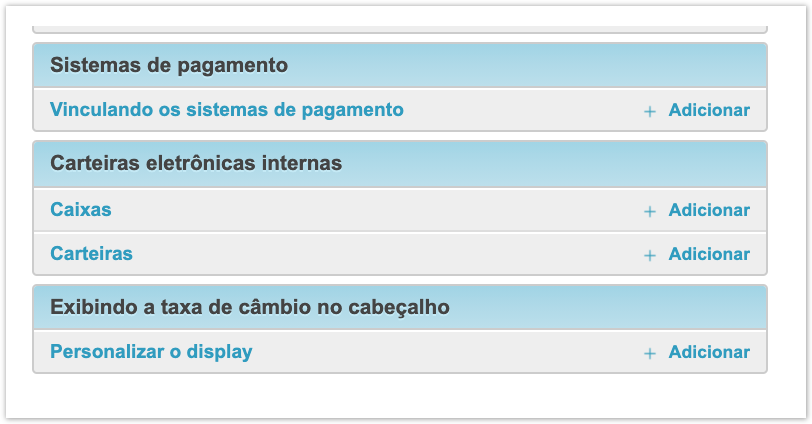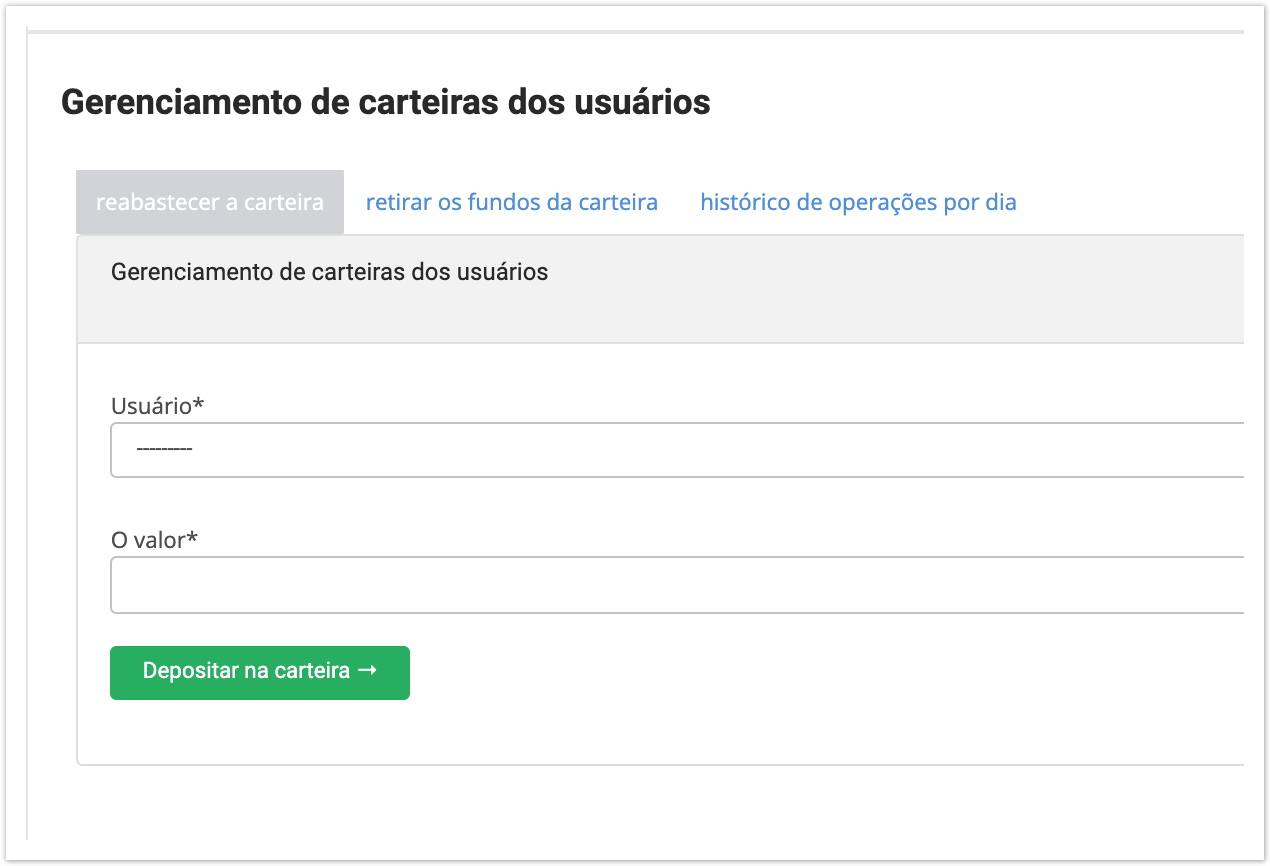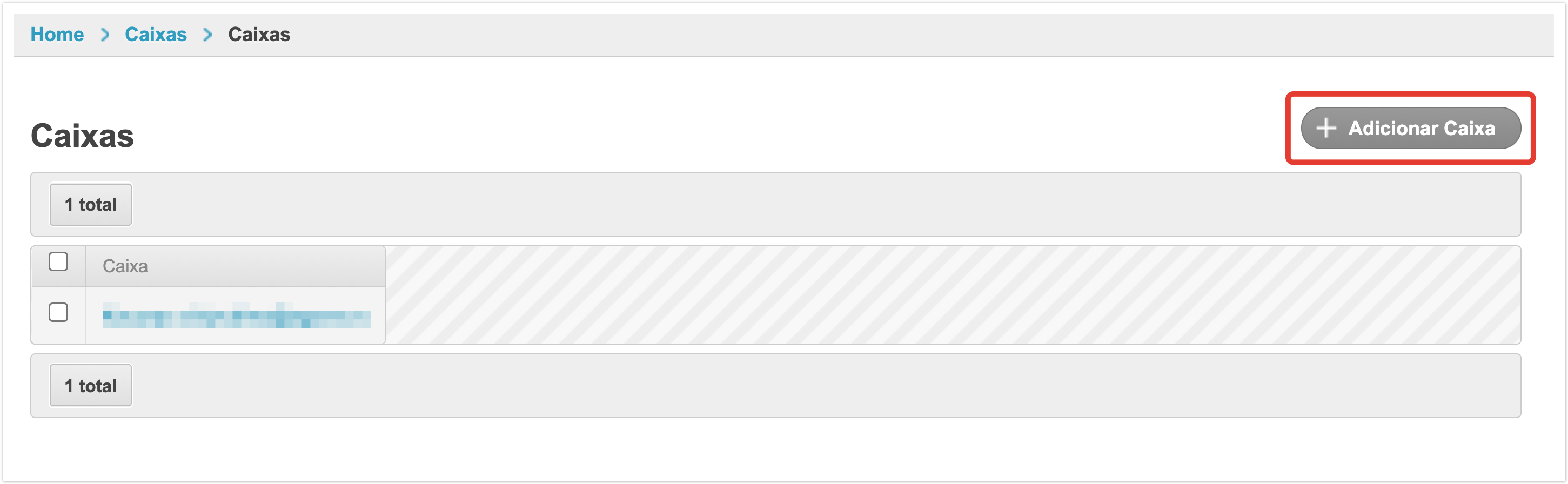| Sv translation | |||||||
|---|---|---|---|---|---|---|---|
| |||||||
Данная функциональность позволяет подключить сервисы оплаты: Я.Деньги, QIWI, PayMaster, МояКасса, Робокасса для принятия платежей и перевода их в виртуальную валюту, которой могут расплачиваться контрагенты (покупатели). Логика такова: покупатель может пополнить счет подключенной платежной системы реальными средствами, после чего кассир начислит средства на его виртуальный счет, которым покупатель сможет расплачиваться за товары/услуги.
Виртуальный кошелек и его баланс отображается в меню личных настроек пользователя: При переходе в кошелек, будет отображаться его счет для пополнения, баланс и история ранее совершенных операций: Для пополнения кошелька сообщите кассиру номер кошелька и сумму оплаты, предоставьте квитанцию об оплате реальных средств.
На этапе внедрения выполняется подключение к системе оплаты (Яндекс.Деньги, QIWI, PayMaster, МояКасса, Робокасса и т.д.) используя ресурс разработчика для подбора индивидуального шлюза для совершения операций. После подключения платежной системы, в панели администратора проекта, которая доступна по адресу: адрес_проекта.agora.ru/admin, появится дополнительный раздел, отвечающий за настройку оплаты с использованием виртуального счета: После разработки индивидуального решения для настройки интеграции с платежной системой, в раздел Привязка систем оплаты будет добавлена соответствующая платежная система, также доступная в личном кабинете. В разделе Кассир указывается сотрудник, осуществляющий пополнение виртуальных кошельков пользователей, которые произвели реальную оплату. Как правило указывается менеджер, который будет пополнять счета пользователей виртуальными средствами после поступления реальных средств. Для добавления нового кассира, перейдите в раздел Кассиры в панели администратора и нажмите кнопку Добавить кассира: В открывшемся окне выберите аккаунт соответствующего пользователя, который будет выступать в роли кассира. Для сохранения внесенных изменений нажмите кнопку Сохранить. После выбора кассира, ему станет доступен раздел Пополнение кошелька в интерфейсе портала: Данный раздел позволяет:
|
| Sv translation | |||||||
|---|---|---|---|---|---|---|---|
| |||||||
This functionality allows you to connect payment services: Yandex.Money, QIWI, PayMaster, MyKassa, Robokassa to accept payments and transfer them into virtual currency, which can be paid by contractors (customers). The logic is as follows: the customer can replenish the account of the connected payment system with real funds, after which the cashier will credit the funds to his virtual account, with which the customer can pay for products/services.
The virtual wallet and its balance is displayed in the top menu: Upon transition to the wallet, its account will be displayed for replenishment, balance and history of previously completed operations: To replenish the wallet, tell the cashier the wallet number and the amount of payment, provide a receipt for payment of real funds.
At the implementation stage, a connection is made to the payment system (Yandex.Money, QIWI, PayMaster, MyKassa, Robokassa, etc.) using the developer’s resource to select an individual gateway for transactions. After connecting the payment system, in the project admin panel, which is available at: project_address.agora.ru/admin, an additional section will appear that is responsible for setting up payment using a virtual account: After developing an individual solution for setting up integration with the payment system, the corresponding payment system will also be added to the Connection of Payment Systems section, also available in your account. In the Cashier section, the employee who replenishes the virtual wallets of users who have made real payment is indicated. As a rule, a manager is indicated who will replenish user accounts with virtual funds after receipt of real funds. To add a new cashier, go to the Cashiers section in the admin panel and click the Add cashier button: In the window that opens, select the account of the corresponding user who will act as a cashier. To save the changes, click the Save button. After choosing a cashier, he will have access to the Wallet Top-up section in the portal interface: This section allows you to:
|
| Sv translation | ||||
|---|---|---|---|---|
| ||||
Essa funcionalidade permite conectar serviços de pagamento: Ya.Dengi, QIWI, PayMaster, MyKassa, Robokassa para aceitar pagamentos e transferi-los para moeda virtual, que pode ser pago por contrapartes (compradores). A lógica é a seguinte: o comprador pode repor a conta do sistema de pagamento conectado com fundos reais, após o qual o caixa acumulará recursos em sua conta virtual, com a qual o comprador poderá pagar por bens/serviços.
A carteira virtual e seu saldo são exibidos no menu superior: Quando você for para a carteira, sua conta de depósito, saldo e histórico de operações realizadas anteriormente serão exibidos: Para repor a bolsa, informe ao caixa o número da bolsa e o valor do pagamento, forneça um recibo para pagamento de fundos reais.
Na fase de implementação, você está conectado ao sistema de pagamento (Yandex.Money, QIWI, PayMaster, MyKassa, Robokassa, etc.) usando o recurso do desenvolvedor para selecionar um gateway individual para transações. Depois de conectar o sistema de pagamento, no painel administrador do projeto, disponível em: project_address.agora.ru/administrador, uma seção adicional aparecerá responsável pela configuração do pagamento usando uma conta virtual: Após o desenvolvimento de uma solução individual para configurar a integração com o sistema de pagamento, o sistema de pagamento correspondente, também disponível na conta pessoal, será adicionado à seção Vinculação de sistemas de pagamento: Na seção Caixa, é indicado o trabalhador que reabastecer as carteiras virtuais dos usuários que fizeram um pagamento real. Como regra geral, é indicado um gestor que reporá as contas dos usuários com fundos virtuais após o recebimento de fundos reais. Para adicionar um novo caixa, acesse a seção Caixa no painel administrativo e clique no botão Adicionar Caixa: Na janela que abre, selecione a conta do usuário correspondente que atuará como caixa. Para salvar suas alterações, clique em Salvar. Depois de selecionar um caixa, ele terá acesso à reposição da seção de carteira na interface do portal. Esta seção permite:
|